
Geek-urilor le plac comenzile rapide de la tastatură - de multe ori sunt mai rapide decât să dea clic pe totul cu mouse-ul. Am acoperit anterior Chrome și alte browsere acceptă mai multe comenzi rapide de la tastatură și Chrome vă permite să atribuiți propriile comenzi rapide de la tastatură extensiilor pe care le-ați instalat.
Un angajat Google a oferit anterior o extensie „Manager de comenzi rapide” care vă permitea să setați propriile comenzi rapide de la tastatură personalizate pentru acțiunile browserului, dar a fost eliminată din Magazinul web Chrome. Arată ca Google a eliminat această caracteristică în Chrome 53.
LEGATE DE: 47 Comenzi rapide de la tastatură care funcționează în toate browserele web
Cu toate acestea, Google Chrome vă permite să atribuiți comenzi rapide de la tastatură personalizate extensiilor pe care le-ați instalat. Puteți face acest lucru din pagina extensiilor Chrome. Faceți clic pe butonul meniu și selectați Mai multe instrumente> Extensii pentru a-l deschide.
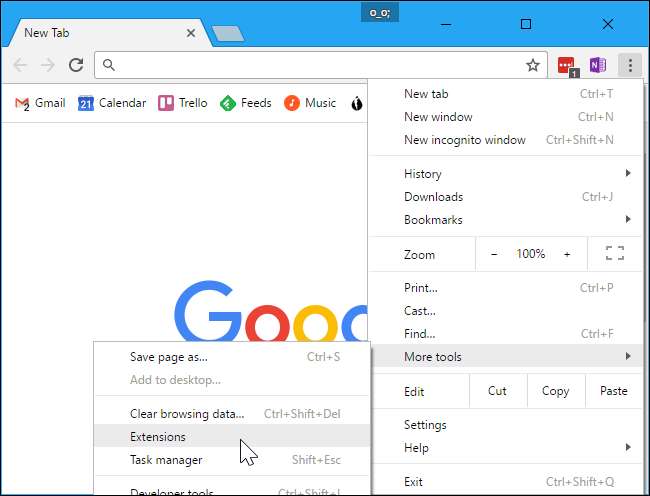
Derulați în jos pe pagina de extensii și faceți clic pe linkul „Comenzi rapide de la tastatură” din colțul din dreapta jos al paginii.
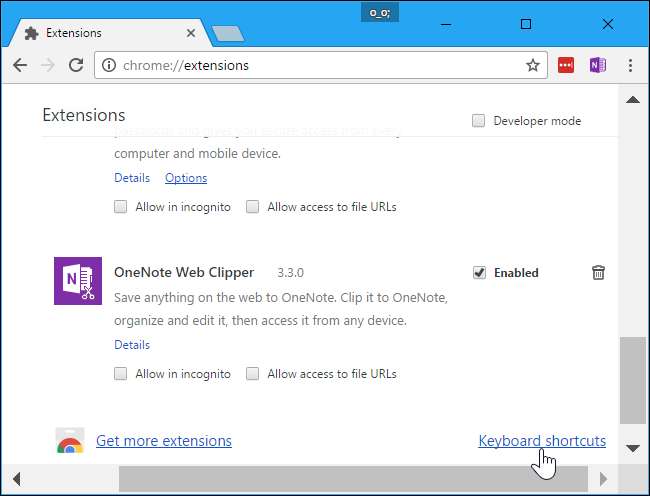
Faceți clic în interiorul casetei de lângă o extensie și apăsați o combinație de taste pentru a crea comanda rapidă de la tastatură. Faceți clic pe butonul „x” din casetă dacă nu doriți ca nicio comandă rapidă de la tastatură să fie atribuită acțiunii.
Când atribuiți o comandă rapidă de la tastatură „Activați extensia”, puteți apăsa combinația de taste din Chrome, iar Chrome va efectua aceeași acțiune care se întâmplă atunci când faceți clic pe pictograma extensiei din bara de instrumente Chrome.
Unele extensii oferă acțiuni suplimentare dincolo de „Activați extensia”. De exemplu, Aplicația Muzică Google Play vă permite să setați tastele media pentru acțiuni precum „Următoarea pistă”, „Redare / Pauză”, „Următoarea pistă” și „Oprire redare”. Puteți seta comenzi rapide de la tastatură personalizate pentru acțiunile individuale și puteți chiar să selectați dacă comenzile rapide de la tastatură funcționează numai „În Chrome” sau sunt „Globale” și funcționează indiferent de fereastra aplicației care este concentrată pe computerul dvs.
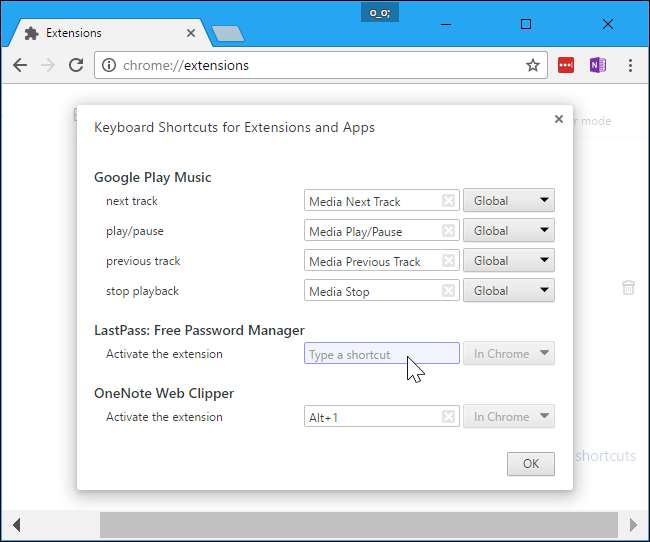
Dacă utilizați comanda rapidă de la tastatură pentru a activa o extensie, puteți chiar să ascundeți pictograma extensiei (făcând clic dreapta pe ea și selectând „Ascundeți în meniul Chrome”) pentru a elibera spațiu pe bara de instrumente Chrome.

Credit de imagine: Mikeropo gy / Flickr







